Mozilla Firefox, plus connu sous le nom de Firefox, est un navigateur web open source utilisé par des millions d'utilisateurs dans le monde. Étant donné qu'il s'agit d'un navigateur open source, il récupère beaucoup moins de données sur les utilisateurs, mais... Néanmoins, il récupère certaines informations telles que le cache, les cookies, l'historique, etc., qui sont stockées sur l'ordinateur même de l'utilisateur.
Bien que ces données n'aient pas d'impact négatif sur les processus en arrière-plan, leur accumulation progressive au fil du temps peut occuper de l'espace sur votre système. Un autre point important est la protection des données, car la suppression des données non enregistrées ne supprime pas de façon permanente le cache de Firefox, les cookies, etc. Elle ne fait que supprimer les entrées de la MFT du disque. Seules les entrées sont supprimées de la MFT du disque.
Pour éviter des violations de données inutiles ou des problèmes de performance et pour protéger votre vie privée, vous devriez donc supprimer régulièrement le cache de Firefox, les cookies et d'autres données importantes de votre PC.
Comment vos cookies et vos données de cache peuvent-ils entraîner une violation grave de la vie privée ?
Nous vivons à une époque où toute information est à portée de main. Surfer sur l'internet devient alors un jeu d'enfant.
Les données telles que le cache, les cookies, l'historique du navigateur web, les paramètres de l'utilisateur et les signets aident Firefox à optimiser la navigation web et à améliorer l'expérience de l'utilisateur en chargeant les sites web plus rapidement.
Vos données personnelles peuvent facilement être manipulées et utilisées contre vous, ce qui compromet considérablement votre vie privée.
Ces informations comprennent les schémas d'utilisation, les habitudes des utilisateurs, les détails financiers et d'autres informations précieuses pour les attaquants ou les pirates informatiques. Si ces données tombent entre les mains d'un attaquant, elles peuvent être utilisées de différentes manières, par exemple -
- Violation de la vie privée
- Fuite de données
- Usurpation d'identité
- Perte financière
- Accès non autorisé à des informations restreintes
- Antécédents de crédit ruinés
- Complications juridiques
Les effets des fuites et de l'utilisation abusive des données vont bien au-delà de ces scénarios habituels.
Pour éviter des situations non souhaitées, nous devons donc supprimer de manière sécurisée le cache, les cookies et d'autres données importantes que Firefox récupère sur nos PC ou Mac Windows.
Suppression des données de sécurité - La bonne façon de supprimer le cache, les cookies et les informations personnelles
Bien qu'il existe plusieurs méthodes bricolées ou manuelles pour supprimer les cookies et le cache de Firefox sur les PC, ces méthodes ne garantissent pas une suppression permanente et certaine de ces données.
D'autres scénarios dans lesquels vous devez supprimer le cache et les cookies dans Firefox sont -
- Espace de stockage insuffisant
- Un module complémentaire tiers en conflit avec un plugin de navigateur
- Se débarrasser des données privées récupérées par le navigateur
Si vous utilisez une méthode quelconque pour vider le cache du navigateur dans Mozilla Firefox, il y a de la place pour une éventuelle récupération de données et une mauvaise utilisation ultérieure des données récupérées.
À ce stade, vous avez besoin d'un effaceur de fichiers avancé pour supprimer définitivement les cookies dans Mozilla Firefox en supprimant toutes les informations afin qu'elles soient irrécupérables.
Que vous souhaitiez vendre votre programme, vous en débarrasser, le transmettre à un ami ou simplement supprimer des données, vous pouvez utiliser un effaceur de fichiers comme Stellar File Eraser pour supprimer en toute sécurité les cookies, le cache et d'autres données importantes de Firefox sur votre ordinateur Windows ou Mac.
Grâce à ses algorithmes avancés de suppression de données, les données supprimées sont rendues inutilisables et ne peuvent plus être récupérées. Vous pouvez également utiliser cet outil pour commander des suppressions de fichiers à l'avance.
Suivez les instructions étape par étape ci-dessous pour utiliser Stellar File Eraser afin d'effacer le cache de Firefox, les cookies et d'autres données de votre ordinateur Windows ou Mac.
Pour les utilisateurs de Windows -
- Achetez et installez Stellar File Eraser depuis le site officiel.
- Démarrez-le.
- Cliquez sur Supprimer les pistes dans la partie gauche de la fenêtre.
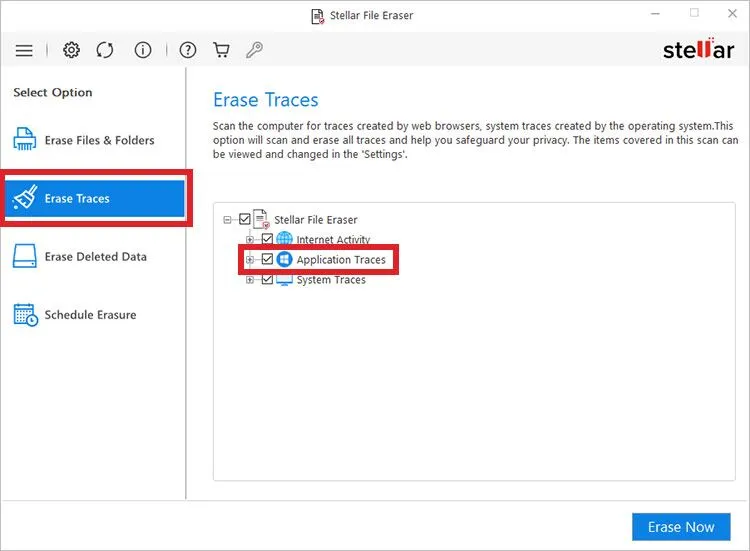
- Sélectionnez tout et cliquez sur Supprimer maintenant.
- Attendez la fin du processus.
Pour les utilisateurs de Mac -
- Achetez et installez Stellar File Eraser pour Mac depuis le site officiel.
- Démarrez-le.
- Cliquez sur Supprimer les pistes dans la partie gauche de la fenêtre.
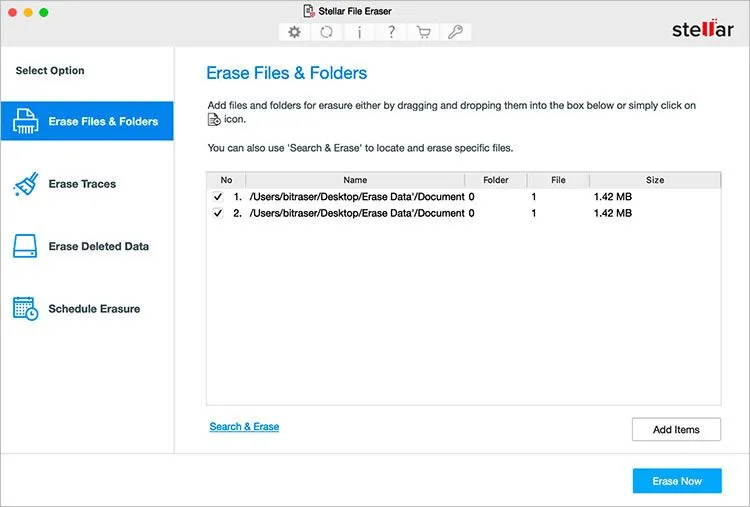
- Sélectionnez tout et cliquez sur Supprimer maintenant.
- Attendez la fin du processus.
Ce logiciel vous permet de supprimer en toute sécurité les cookies, le cache et les autres données de Firefox stockées sur votre PC ou Mac Windows.
L'utilisation d'une gomme professionnelle vous aidera -
- Supprimez définitivement les fichiers et les données de votre PC ou de votre Mac.
- Protégez-vous contre les violations de données indésirables
- Protégez vos informations personnelles, les données supprimées et les traces d'applications qui pourraient conduire à d'éventuelles pertes financières, à une usurpation d'identité, etc.
- Comment supprimer les cookies et le cache dans Firefox ?
Des méthodes plus simples and faciles a utiliser pour supprimer les cookies et le cache dans Firefox sont mentionnées partout sur Internet. Cependant, elles ne garantissent pas la suppression permanente ou certaine de ces données importantes.
Si vous supprimez le cache et les autres activités de Firefox dans les paramètres de l'application, il est fort probable que quelqu'un les récupère. Si elles tombent entre de mauvaises mains, ces données fuitées peuvent saboter votre identité, vos informations financières et d'autres détails personnels.
Mais pour votre curiosité, nous avons rassemblé un guide étape par étape pour effacer les cookies et le cache dans Firefox sur Windows PC et Mac.
Les étapes détaillées sont identiques pour Windows et Mac.
- Démarrez Mozilla Firefox sur votre système.
- Cliquez sur le symbole du hamburger dans le coin supérieur droit.
- Cliquez sur Paramètres.
- Cliquez sur Confidentialité et certitude dans le volet de gauche.
- L'écran de protection des données s'affiche alors.
- Faites défiler la page jusqu'à la section Cookies et données du site web et cliquez sur le bouton Supprimer les données.
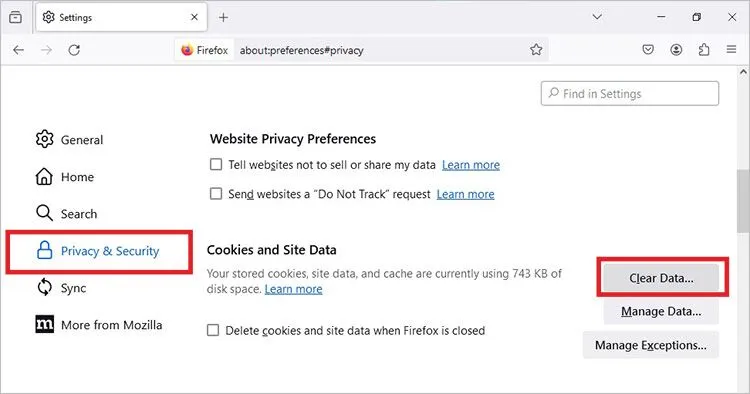
- Une fenêtre contextuelle s'affiche, dans laquelle vous pouvez sélectionner ce que vous souhaitez supprimer.
- Une fois votre sélection effectuée, cliquez sur Supprimer.
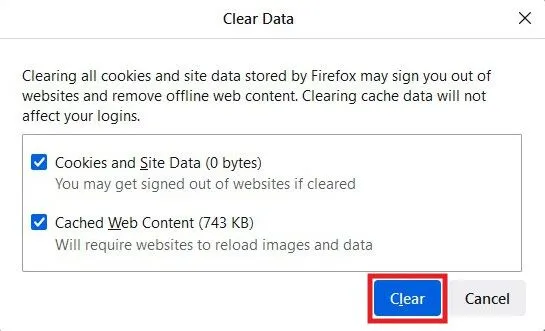
- Un dernier message de confirmation s'affiche à nouveau. Cliquez sur Supprimer maintenant pour continuer.

Bien qu'il s'agisse d'une méthode manuelle pour supprimer les cookies dans Mozilla Firefox, il existe également une méthode automatique qui vous évite de devoir effectuer ces étapes chaque fois que vous souhaitez supprimer le cache du navigateur dans Firefox. Vous trouverez ici comment activer cette fonction.
- Démarrez Mozilla Firefox sur votre système.
- Cliquez sur l'icône en forme de hamburger dans le coin supérieur droit et cliquez sur Paramètres.
- Cliquez sur Confidentialité et certitude dans le volet de gauche et naviguez jusqu'à la section Cookies et données de site web.
- Sélectionnez l'option Supprimer les cookies et les données du site web lorsque Firefox est fermé.

Vous pouvez également utiliser cette fonction pour supprimer automatiquement l'historique du navigateur Firefox.
- Dans l'écran Confidentialité, faites défiler vers le bas jusqu'à la section Historique.
- Utilisez le menu déroulant pour sélectionner l'option Utiliser les paramètres personnalisés pour l'historique.
- Sélectionnez l'option Effacer l'historique lorsque Firefox est fermé.
- Cliquez sur le bouton Paramètres pour ouvrir la fenêtre contextuelle Paramètres de suppression de l'historique.
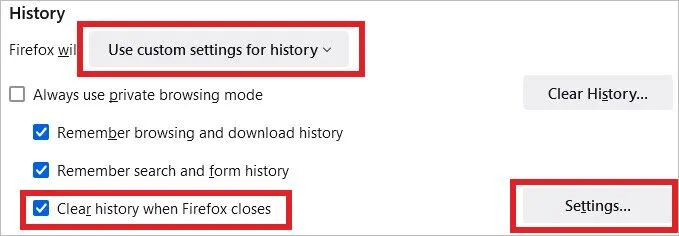
- Sélectionnez ce que vous voulez supprimer automatiquement et cliquez sur OK.

L'effacement sécurisé des données est la voie de la protection des données
Nous stockons sur nos ordinateurs de nombreuses données importantes, telles que des documents personnels, des registres financiers, etc. Les applications telles que Firefox créent et stockent également leurs données sur les systèmes des utilisateurs. Les navigateurs web créent et stockent sur les ordinateurs des données importantes telles que le cache du navigateur, les cookies, etc.
Comme ces données contiennent des informations personnelles, des schémas d'utilisation et bien plus encore, elles doivent être traitées avec soin.

Source - https://imgflip.com/memetemplate/285348381/This-is-the-way
Même si ces données sont apparemment stockées en toute sécurité sur nos systèmes, il peut être facile de les exploiter et de les utiliser à mauvais escient si elles ne sont pas supprimées en toute sécurité. C'est pourquoi nous devons supprimer en toute sécurité le cache et les cookies dans Firefox à l'aide d'un effaceur de fichiers au lieu de nous fier à des méthodes de bricolage peu fiables.











 7 min read
7 min read



